„Chromebook“: įjunkite / išjunkite „Caps Lock“.

„Chromebook“ įrenginiai yra puikūs įrankiai įvairiems darbo tikslams, tačiau jie taip pat gali kelti savo iššūkių, ypač susijusių su
Jei įjungsite „Google“ nuorodą „laikykite Chromebook prijungtą per naktį“, rasite prieštaringos informacijos. Kai kas sako, kad nieko neatsitiks, jei paliksite nešiojamąjį kompiuterį prijungtą per naktį. Kita vertus, daugelis vartotojų teigia, kad „Chromebook“ prijungtas prie maitinimo šaltinio gali neigiamai paveikti akumuliatoriaus veikimo laiką. Taigi, kuris yra teisingas atsakymas?
Šiuolaikinių „Chromebook“ įrenginių akumuliatoriaus grandinė leidžia laikyti nešiojamąjį kompiuterį prijungtą per naktį, nesukeliant didelės tiesioginės žalos. Kitaip tariant, galite išlaikyti savo „Chromebook“ prijungtą per naktį be jokių problemų. Akumuliatoriaus programinė įranga apsaugos akumuliatorių nuo per didelio įkrovimo. Įkrovimas automatiškai sustoja, kai baterija vis tiek yra pilna. Kad išvengtumėte galimų perkaitimo problemų, padėkite „Chromebook“ gerai vėdinamoje vietoje ir laikykite atidarytą dangtį, kol nešiojamasis kompiuteris prijungtas.
„Chromebook“ akumuliatorius iš tiesų gali veikti šiek tiek ilgiau, jei nelaikysite įrenginio nuolat prijungto prie maitinimo tinklo . Tačiau po maždaug trejų metų arba 1000 įkrovimo ciklų bet kuri baterija pradės blogėti.
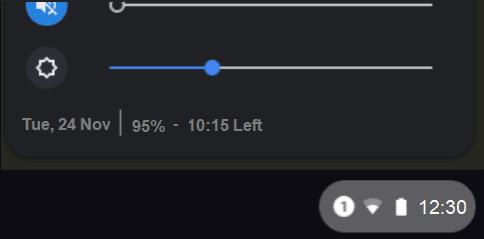
Dauguma „Chromebook“ kompiuterių naudoja ličio jonų baterijas. Primename, kad visiškai įkrautas ličio jonų akumuliatorius arba beveik tuščias ličio jonų akumuliatorius kenkia jūsų akumuliatoriaus ilgalaikei sveikatai. Tačiau „Chromebook“ akumuliatoriaus iškrovimas iki beveik nulio procentų turi daug blogesnių pasekmių nei leisti jį visiškai įkrauti.
Atsižvelgiant į viską, kol sumažėjusi „Chromebook“ akumuliatoriaus talpa iš tikrųjų taps svarbia, vis tiek norėsite naujo įrenginio.
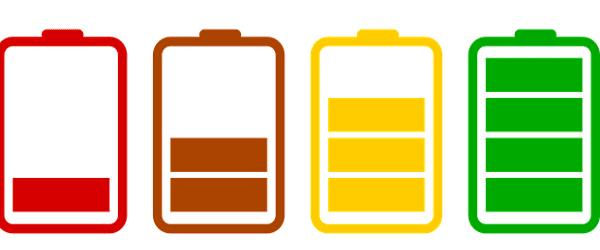
Jei „ChromeOS“ nešiojamajame kompiuteryje vykdote intensyvias programas, apkrausite centrinį procesorių. Dėl to akumuliatorius įkais, o jei toks išliks ilgą laiką, jis bus pažeistas ir galiausiai išsikraus greičiau nei anksčiau.
Tačiau gera žinia ta, kad „Chromebook“ įrenginiuose yra mažesnio galingumo procesoriai. Perkaitimo problemos yra labai retos ir iš tikrųjų reikia ilgą laiką vykdyti sudėtingas programas, kad akumuliatorius įkaistų.
Trumpai tariant, stenkitės vengti kraštutinių temperatūrų. Pavyzdžiui, neleiskite „Chromebook“ į automobilio bagažinę karštomis vasaros dienomis – tai yra nelaimės receptas, kiek tai susiję su akumuliatoriumi.
Arba galite išimti „Chromebook“ akumuliatorių, kai jis prijungtas, kad pailgintumėte jo tarnavimo laiką. Kai kuriems vartotojams šis metodas gali duoti teigiamų rezultatų, o kiti nepastebės jokio skirtumo. Viskas priklauso nuo „Chromebook“ akumuliatoriaus kokybės. Atminkite, kad naujausiuose „Chromebook“ modeliuose akumuliatorius turi būti vietoje ir įkrautas, kad būtų galima įdiegti naujausius „Chrome“ OS naujinius.
Atlikdamas šio straipsnio tyrimą, aptikau daugybę pranešimų šia tema. Pavyzdžiui, daugelis naudotojų patvirtino, kad jų „Chromebook“ įrenginiai buvo prijungti ištisus mėnesius be jokių matomų akumuliatoriaus pažeidimų.
Mano „Pixelbook“ yra daugiau nei 2 metai. Jis įjungtas savaitėms vienu metu. Atjungiu jį tik tada, kai iš tikrųjų reikia dirbti nuotoliniu būdu. Dabartinė akumuliatoriaus būklė yra apie 98%.
Kita vertus, kai kuriuose senesniuose „Chromebook“ įrenginiuose kilo problemų dėl akumuliatoriaus išsipūtimo. Tačiau naudotojams nepavyko nustatyti aiškaus ryšio tarp įrenginių laikymo įjungtų kelias dienas ir baterijos išsipūtimo problemų. Akumuliatoriaus problemos, su kuriomis susidūrėte, nebūtinai kyla dėl to, kad nešiojamasis kompiuteris buvo prijungtas per naktį. Akumuliatoriaus kokybė labai skiriasi priklausomai nuo naudojamo „Chromebook“ modelio.
Atrodo, kad tai, kiek laiko turėtumėte laikyti įjungtą akumuliatorių, yra nesibaigiančios diskusijos. Geriausias būdas yra tiesiog pasitikėti „Chromebook“ įkrovimo grandine ir akumuliatoriaus programine įranga, kad galėtumėte tinkamai valdyti akumuliatorių. Galite saugiai palikti „Chromebook“ įjungtą per naktį, nesijaudindami dėl akumuliatoriaus sugadinimo.
Ar paprastai „Chromebook“ įrenginį laikote prijungtą prie elektros tinklo? Ar kada nors susidūrėte su akumuliatoriaus problemomis, kurios gali būti susijusios su nešiojamojo kompiuterio prijungtu prie maitinimo šaltiniu valandų ar dienų pabaigoje? Papasakokite mums daugiau apie savo patirtį toliau pateiktose pastabose.
„Chromebook“ įrenginiai yra puikūs įrankiai įvairiems darbo tikslams, tačiau jie taip pat gali kelti savo iššūkių, ypač susijusių su
Norėdami padaryti viso ekrano ekrano kopiją „Chromebook“ nešiojamajame kompiuteryje, vienu metu paspauskite klavišus „Ctrl“ ir „Show windows“.
Jei „Chromebook“ nebus atnaujintas dėl išsikrovusio akumuliatoriaus problemų, patikrinkite akumuliatoriaus būklę ir priverstinai iš naujo paleiskite nešiojamąjį kompiuterį.
Nors „Chromebook“ įrenginiai turi savo pardavimo taškų, jie yra nepakankami, palyginti su „Windows“ ir kitais tokiais įrenginiais. Taip yra todėl, kad „Chromebook“ įrenginiai veikia „Google“ „Chrome“ OS. Skirtingai nuo Micros…
Jei norite pakeisti kalbos nustatymus „Chromebook“, eikite į „Nustatymai“, eikite į „Išplėstinė“ ir slinkite žemyn iki „Kalbos ir įvestis“.
„Chromebook“ įrenginiuose yra keli apsaugos lygiai, įskaitant smėlio dėžes ir patikrintas įkrovos sekas, dėl kurių juos labai sunku nulaužti.
Šiuo metu „Chromebook“ įrenginiuose nėra jokių mažai energijos naudojančių režimų nustatymų. Kitaip tariant, „Chrome“ OS nėra akumuliatoriaus tausojimo priemonės.
Jei „Chromebook“ sako, kad jūsų ryšys nėra privatus, tai reiškia, kad „Chrome“ tame tinklalapyje negalėjo rasti galiojančio privatumo sertifikato.
Daugumos „Chromebook“ kompiuterių RAM lustas yra prilituotas prie pagrindinės plokštės, o tai reiškia, kad negalite pridėti daugiau atminties prie įrenginio.
Jei konfigūruojant tinklą „Chromebook“ įvyko klaida, įgalinkite tinklo bendrinimą, iš naujo paleiskite nešiojamąjį kompiuterį ir atjunkite maršruto parinktuvą.
Jei norite pašalinti „Chromebook“ įrenginių mastelio keitimo ryšio problemas, patikrinkite ryšį, atnaujinkite „Chrome“ OS ir iš naujo nustatykite naršyklės nustatymus.
Jei „Chromebook“ nurodo, kad nepavyko nustatyti spausdintuvo, naudokite kitą susiejimo metodą ir atnaujinkite OS bei spausdintuvo programinę-aparatinę įrangą.
Jei esate VPN gerbėjas, tikriausiai norite įdiegti VPN visuose savo įrenginiuose. Daugelis VPN siūlo „Windows“ ir „MacOS“ klientus, tačiau ten
Vykdant didelio intensyvumo programas „Chromebook“ įrenginyje sunaudojama daug procesoriaus galios, o tai savo ruožtu eikvoja akumuliatorių.
Galite saugiai palikti „Chromebook“ įjungtą per naktį arba kelias dienas, nesijaudindami dėl akumuliatoriaus sugadinimo.
Iš pradžių „TeamViewer“ nebuvo pasiekiama „Chrome“ OS, tačiau platformai išpopuliarėjus, kūrėjų komanda išleido bandomąją sistemų versiją.
Jei „Chromebook“ neįkrauna telefonų akumuliatoriaus, patikrinkite, ar laidas nepažeistas ar sugedęs, ir išjunkite greitąjį įkrovimą.
Jei „Chromebook“ nepavyksta įkelti spausdinimo peržiūros, iš naujo paleiskite nešiojamąjį kompiuterį, spausdintuvą ir maršruto parinktuvą. Be to, išimkite ir vėl nustatykite spausdintuvą.
Jei „Chromebook“ įstringa parinktyje Tikrinama, ar yra naujinimų, atjunkite visus išorinius įrenginius ir atlikite sunkųjį nustatymą iš naujo.
Jei įdiegiant „Linux“ „Chromebook“ įrenginyje įvyko klaida, išjunkite „Crostini Use DLC“ ir naudokite saugų DNS su dabartiniu paslaugų teikėju.
„Apple“ pristatė „iOS 26“ – svarbų atnaujinimą su visiškai nauju matinio stiklo dizainu, išmanesne patirtimi ir patobulinimais pažįstamose programėlėse.
Studentams studijoms reikalingas specialaus tipo nešiojamasis kompiuteris. Jis turėtų būti ne tik pakankamai galingas, kad gerai veiktų pasirinktoje specialybėje, bet ir pakankamai kompaktiškas bei lengvas, kad jį būtų galima nešiotis visą dieną.
Šiame straipsnyje parodysime, kaip atgauti prieigą prie standžiojo disko, kai jis sugenda. Sekime toliau!
Iš pirmo žvilgsnio „AirPods“ atrodo kaip ir bet kurios kitos belaidės ausinės. Tačiau viskas pasikeitė, kai buvo atrastos kelios mažai žinomos funkcijos.
Spausdintuvo pridėjimas prie „Windows 10“ yra paprastas, nors laidinių įrenginių procesas skirsis nuo belaidžių įrenginių.
Kaip žinote, RAM yra labai svarbi kompiuterio aparatinės įrangos dalis, veikianti kaip atmintis duomenims apdoroti ir lemianti nešiojamojo ar asmeninio kompiuterio greitį. Žemiau esančiame straipsnyje „WebTech360“ supažindins jus su keliais būdais, kaip patikrinti RAM klaidas naudojant programinę įrangą sistemoje „Windows“.
Perskaitykite šį straipsnį, kad sužinotumėte paprastą žingsnis po žingsnio procesą, kaip prijungti nešiojamąjį kompiuterį prie projekcinio ekrano ar TV naudojant Windows 11 ir Windows 10 operacines sistemas.
Ar sunku sužinoti, koks IP adresas naudojamas jūsų spausdintuvui? Mes parodysime, kaip tai padaryti.
Teisinga 3D spausdintuvų priežiūra yra labai svarbi, norint gauti geriausius rezultatus. Čia pateikiami keli svarbūs patarimai, kuriuos reikėtų atsiminti.
Sužinokite apie kai kurias galimas jūsų nešiojamojo kompiuterio perkaitimo priežastis, kartu su patarimais ir gudrybėmis, kaip išvengti šios problemos ir išlaikyti savo įrenginį šaltą.


























